Kako mapirati OneDrive kao mrežni pogon u sustavu Windows
Miscelanea / / February 14, 2022
Ovih dana preplavljeni smo mnogima na internetu usluge hostinga datoteka u oblaku koje možemo koristiti za spremanje naših datoteka. Ali nakon što je Microsoft osmislio 100 besplatnih GB u promocijama poput Bing nagrade, odlučio sam ići s tim. Vrijednost robne marke Microsoft koja dolazi s OneDriveom bila je dodatna prednost.

Svaka usluga hostinga u oblaku ima svoju mrežnu nadzornu ploču za učitavanje/preuzimanje i upravljanje datotekama. Ali ništa više ne tješi korisnika Windowsa nego što vidi datoteke u poznatom Pogled Explorer. Dakle, pogledajmo kako mapirati OneDrive kao mrežni pogon u sustavu Windows za upravljanje datotekama kao i bilo kojom drugom datotekom koju imamo u OS-u.
Osim toga, također ću vam pokazati jednostavne naredbe za povezivanje i odspajanje datoteka pomoću naredbenog retka tako da možete dodati pogon čak i bez administratorskog pristupa.
Cool savjet: Želite pristupiti svojim Android datotekama u pregledu Explorera? Pogledajte ovaj članak da vidite kako mapirajte Android kao mrežni pogon.
Mapiranje OneDrivea u Windows
Korak 1: Otvorite početnu stranicu OneDrive na radnoj površini i prijavite se na svoj račun. Nakon što se otvori početna stranica OneDrive, desnom tipkom miša kliknite opciju koja kaže Datoteka odmah ispod opcije pretraživanja i kopirajte vezu u međuspremnik.
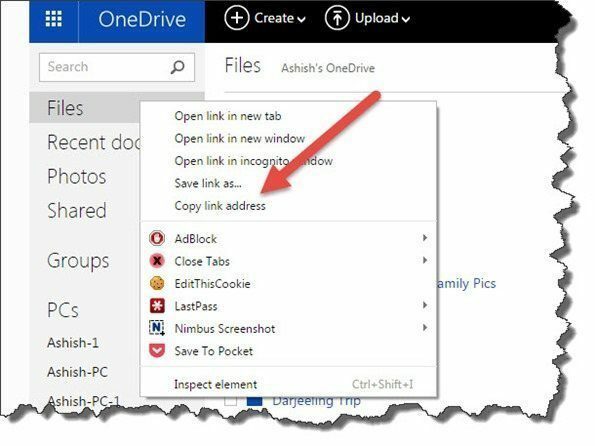
Korak 2: Sada otvorite Notepad ili bilo koji drugi uređivač teksta i zalijepite kopiranu vezu. Link će izgledati otprilike ovako:
https://onedrive.live.com/?cid=xxxxxxxxxx
xxx predstavlja neke alfanumeričke znakove koji su jedinstveni za vaš račun. Sada sve što trebate učiniti je zamijeniti URL OneDrive prije CID koda https://d.docs.live.net/. Pogledajte primjer u nastavku.
https://d.docs.live.net/18dra28d5ss
3. korak: Sada ćemo mapirati tu vezu kao mrežni pogon. Otvorena Računalo na Windows 7 ili 8 i kliknite na opciju Karta mrežnog pogona s gornje trake. Za korisnike sustava Windows 8 opcija bi mogla biti skrivena ispod vrpce.
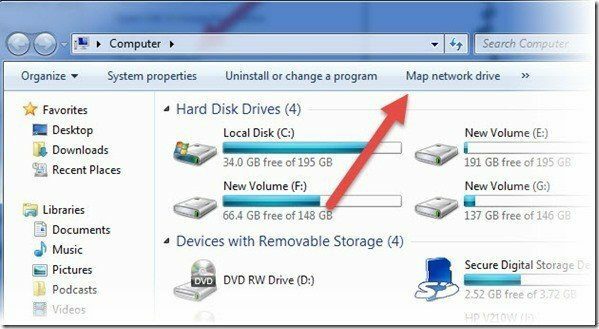
4. korak: Sada dodijelite slovo pogonu i zalijepite vezu gdje se od vas traži da navedete adresu poslužitelja. Konačno, kliknite na Završi i Windows će se pokušati povezati s navedenim mrežnim pogonom. U tom procesu tražit će vaše vjerodajnice za prijavu na OneDrive. Na osobnom računalu možete označiti opciju da zapamtite vjerodajnice, ali za dijeljene sustave ili javna računala ostavite tu opciju neoznačenu.

To je sve, nakon uspješne provjere autentičnosti, trebali biste moći pristupiti svom OneDriveu izravno pomoću Windows Explorera. Ne brinite o korištenom/slobodnom prostoru koji vidite na disku, to je samo zrcaljenje prostora vašeg pogona sustava, a ne stvarni podaci.
Tako možete mapirati OneDrive kao mrežni pogon i pristupiti mu izravno iz Windows Explorera. Ali dopustite mi da vam kažem brzi trik naredbenog retka koji može mapirati pogon bez administrativnih prava i izbrisati ga s javnog računala nakon što je posao završen.
Mapiranje mrežnog pogona pomoću naredbenog retka
Pod pretpostavkom da već imate OneDrive vezu karte sa svojim jedinstvenim CID-om u bilježnici, otvorite naredbeni redak i dajte sljedeću naredbu.
neto upotreba y: https://d.docs.live.net/xxxxxxxxxxxx
Od vas će se tražiti da unesete svoje vjerodajnice za prijavu na OneDrive i nakon što se to potvrdi, pogon će se mapirati na put u vašem Windows Exploreru. Da biste izbrisali mapirani pogon, možete koristiti sljedeću naredbu.
net use y: /delete

Ovo je čist i koristan način pristupa vašem zajedničkom disku na bilo kojem računalu, bilo zajedničkom ili javnom, bez ostavljanja tragova. Brzina prijenosa datoteka ovisi o brzini povezivanja i tijekom kopiranja možete dobiti pogrešku "Windows ne odgovara". Ali to bi trebalo otići nakon što se datoteke uspješno kopiraju. Ipak, ovo je samo rješenje za javna računala i ne može zamijeniti službenu aplikaciju OneDrive.
Zaključak
OneDrive je jedini koji vam daje mogućnost mapiranja mrežnih pogona bez preuzimanja dodatnog softvera. Ako ste svjesni trikova za Google Drive ili Dropbox, podijelite ih s nama. Ako dobijete poruku o pogrešci, samo mi se obratite i možemo je pokušati popraviti zajedno.
Posljednje ažurirano 2. veljače 2022
Gornji članak može sadržavati partnerske veze koje pomažu u podršci Guiding Tech. Međutim, to ne utječe na naš urednički integritet. Sadržaj ostaje nepristran i autentičan.



